系统设置
1. 开始菜单
设置 --- 开始,设置如下:
- 更多磁贴这个可以关闭
- 应用列表要打开
- 最近应用可要可不要 (开启更方便查找新装应用)
- 显示建议不知道是什么,一律砍掉
- 全屏打开很酷
- 效果图如下


2. 桌面
右键 --- 查看 --- 显示桌面图标
显示不显示视壁纸而定,像我这个壁纸的话,显示图标也很好看.


显示 DIY
1. 网速显示
Traffic Monitor 是一款主打「颜值」的网速监控小工具,具体效果如上图.
- 支持网速
- 支持 CPU 和内存
- 可以设置主窗口或任务栏显示
2. 其他
- 任务栏透明:说实话,看久了会伤眼睛,而且多多少少有些不兼容性。不推荐使用.
- mac 字体渲染:一样的,bug 挺多的,至少现在不行.
- 主题美化:例如枫叶这类美化系统软件其实可以用用,但是日常办公之类的建议少折腾这这种.
- win10 自带的功能很强大,很多软件都被系统取代了,能用自带的尽量少安装软件.
- THE END -
最后修改:2020年2月24日
非特殊说明,本博所有文章均为博主原创。
如若转载,请注明出处:https://blog.jichun29.cn/191.html
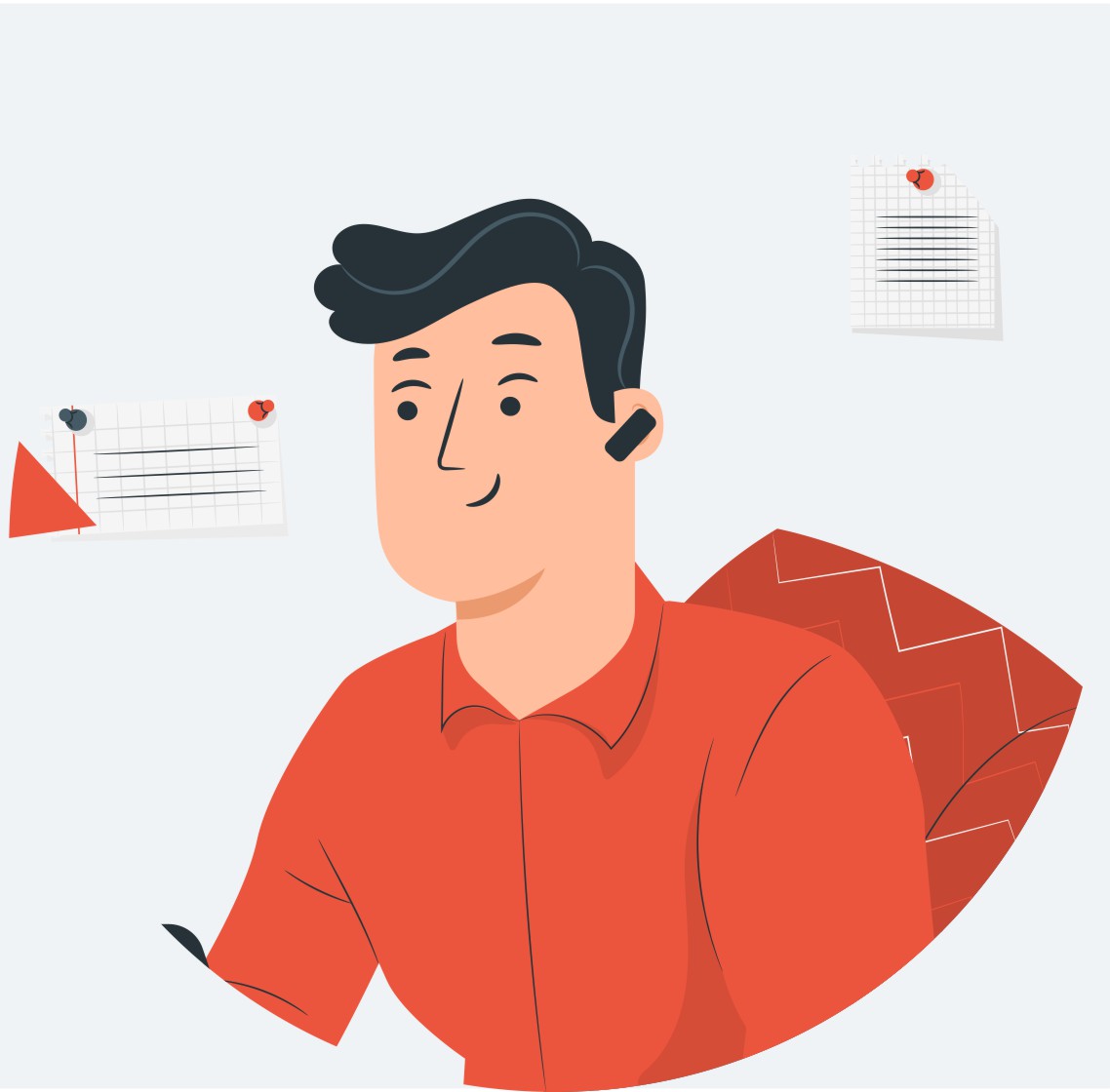


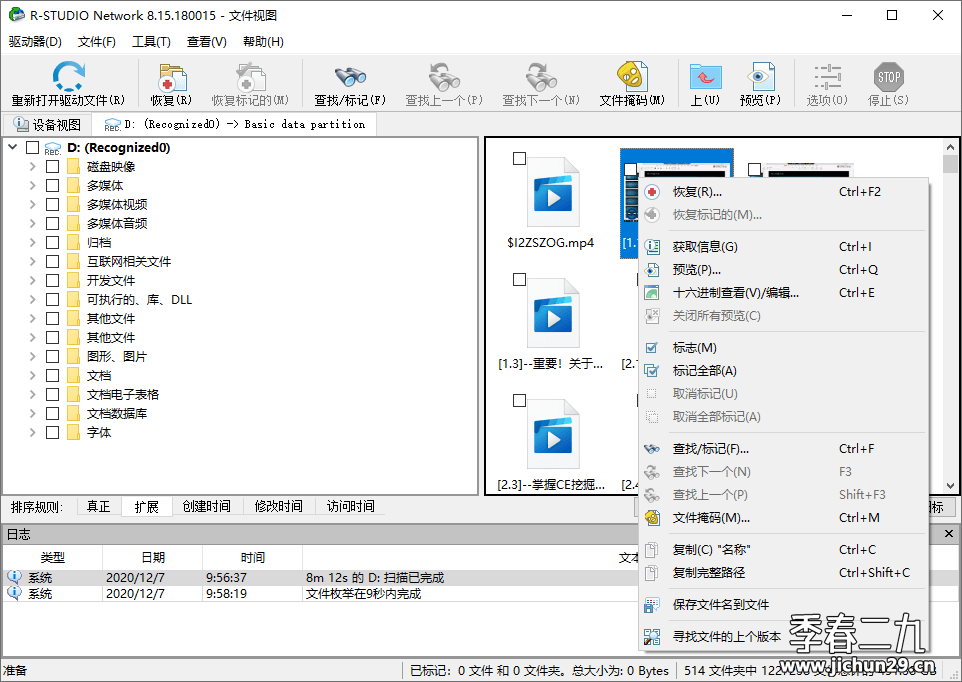


共有 0 条评论